透過 SmartThings 應用程式遙控 2024 Samsung 智能電視
最後更新日期 : 2025年1月21日
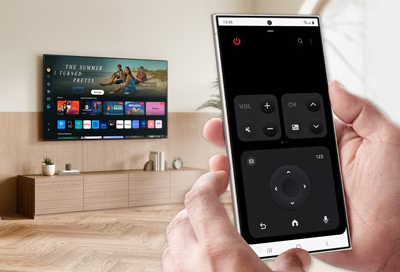
透過 SmartThings 應用程式,您可以將手機當作電視的遙控!開啟電視、搜索頻道、開啟應用程式及播放節目,全都可以透過 SmartThings 應用程式控制。另外,您亦可以在 SmartThings 中進行不同的個人化設定。
注意:
- 確保您的 SmartThings 應用程式已更新至最新版本。開啟 SmartThings 應用程式,開啟功能表並在右上角點選設定,然後在關於 SmartThings 中檢查是否已安裝最新版本。
- SmartThings 應用程式支援的遙控功能及版面或因 SmartThings 應用程式的版本、遙控型號及電視型號而有所不同。
在 SmartThings 應用程式中加入電視裝置
您需要先把電視加入至 SmartThings 應用程式中,才可透過 SmartThings 遙控您的電視。確保您的電視和手機已連接至同一個 Wi-Fi 網絡。
1
打開手機的 SmartThings,選擇裝置。
![SmartThings app interface open on a smartphone, highlighting the Devices tab with a Samsung Smart TV displayed in the background.]()
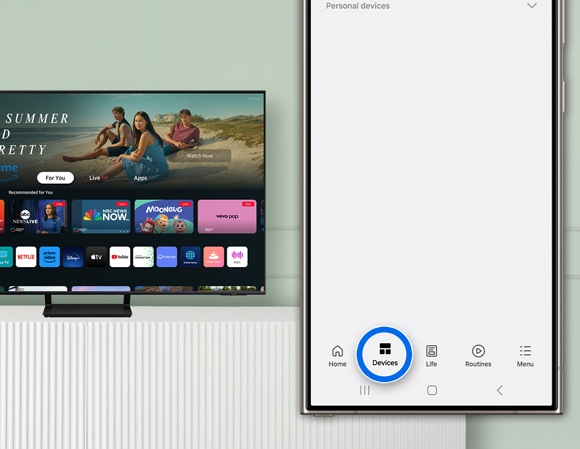
2
選擇加入裝置,然後在「三星裝置」選擇加入。
![SmartThings app interface on a smartphone showing the Add device with a Samsung Smart TV in the background.]()
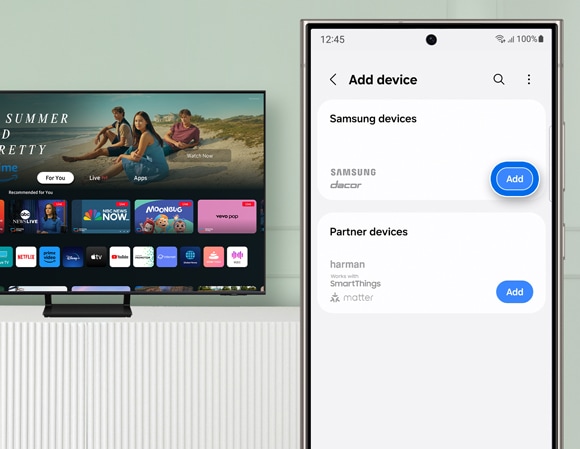
3
選擇電視。
![SmartThings app interface on a smartphone, showing the TV option being selected, with a Samsung Smart TV in the background.]()
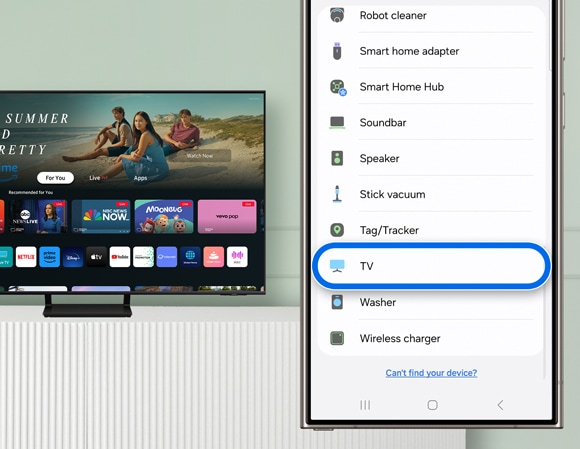
4
SmartThings 應用程式將自行搜索,搜索完成後按下希望加入的裝置。
![SmartThings app interface on a smartphone scanning for devices, with '[TV] 65" Neo QLED 8K' selected from the list, and a Samsung Smart TV in the background.]()
![SmartThings app interface on a smartphone scanning for devices, with '[TV] 65" Neo QLED 8K' selected from the list, and a Samsung Smart TV in the background.](http://images.samsung.com/is/image/samsung/assets/sj_design/controlling-a-2024-samsung-smart-tv-with-the-smartthings-app-mobile-remote/Controlling-a-2024-Samsung-Smart-TV-with-the-SmartThings-app-mobile-remote_AC1-step4.jpg?$ORIGIN_JPG$)
5
電視螢幕上會出現 PIN 碼。將 PIN 碼輸入至 SmartThings 應用程式中。
![SmartThings app interface on a smartphone displaying a PIN entry screen, with a Samsung Smart TV in the background showing the PIN code.]()
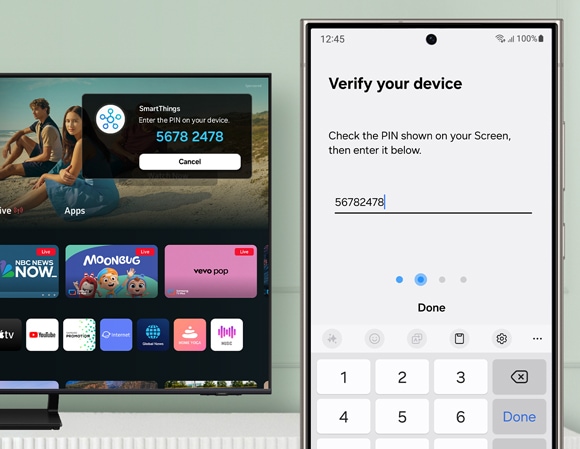
6
在電視上確認連接。
![SmartThings app on a smartphone showing a successful connection message, with a Samsung Smart TV in the background displaying an OK confirmation screen.]()
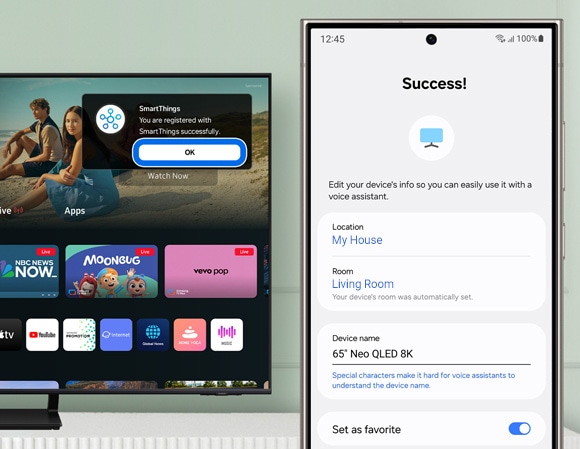
7
如有需要,在 SmartThings 應用程式上設定電視資料。
![SmartThings app interface on a smartphone showing adjusted TV information, with a Samsung Smart TV in the background.]()
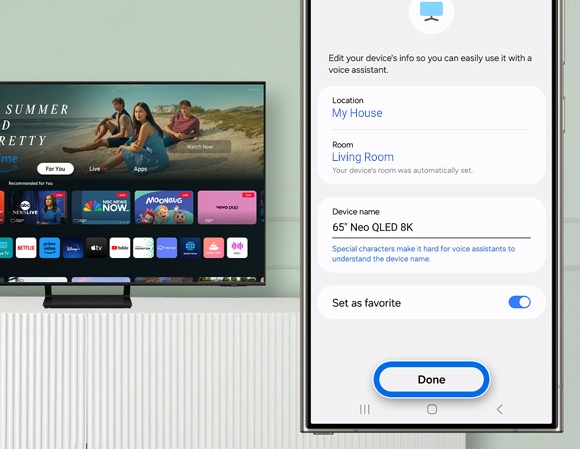
手機遙控使用指南
![Smartphone screen displaying the Notification panel with the mobile remote control icon selected, and a Samsung Smart TV in the background.]()
成功連接後,即可使用 SmartThings 應用程式遙控電視。
您可以在 SmartThings 應用程式或手機的通知面板(在螢幕上往下滑,然後選擇電視通知)中選擇並開始遙控電視。
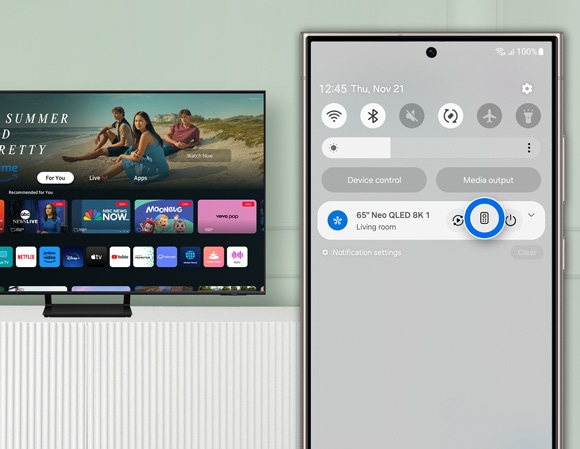
注意:您亦可以透過 iOS 手機遙控電視。在鎖定螢幕左上角往下滑(iPhone 13 Pro Max 或更早的 iOS 型號用家請在螢幕頂端中間往下滑),然後允許授權,即可使用手機遙控功能。
1
要使用手機遙控功能,開啟 SmartThings 應用程式,然後點選裝置。
![SmartThings app interface open on a smartphone, highlighting the Devices tab with a Samsung Smart TV displayed in the background.]()
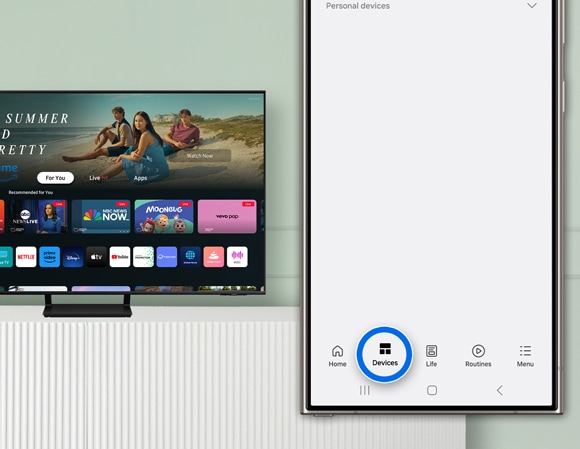
2
選擇想要控制的裝置。
![SmartThings app interface on a smartphone showing the TV's location card being selected, with a Samsung Smart TV in the background.]()
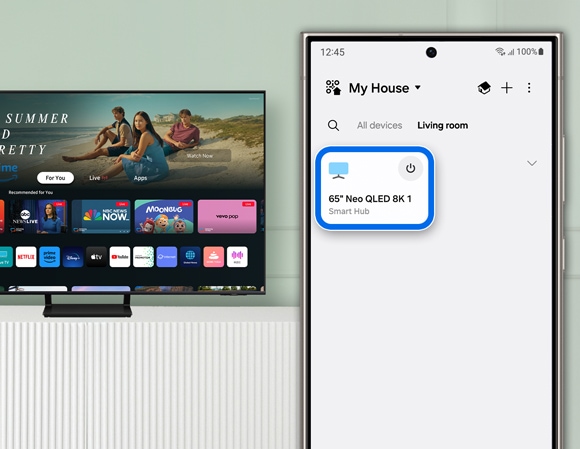
3
在右下角選擇遙控功能(Remote)。
![SmartThings app interface on a smartphone with the mobile remote control icon in the bottom right corner being tapped, and a Samsung Smart TV in the background.]()
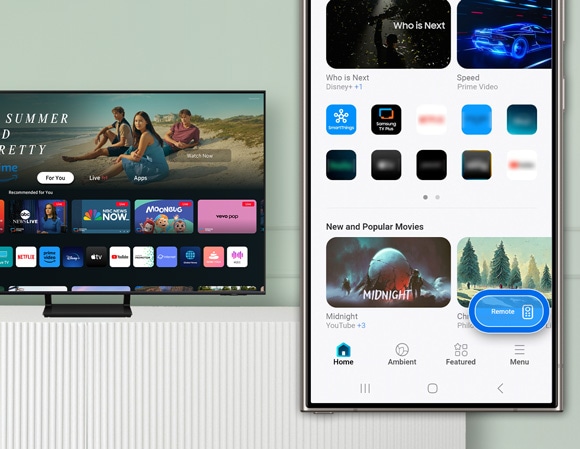
4
電源按鈕可以開啟電視,往上滑則可查看其他遙控功能。
![SmartThings app interface on a smartphone showing the Power icon being tapped to turn on the TV, with the mobile remote control screen expanded.]()
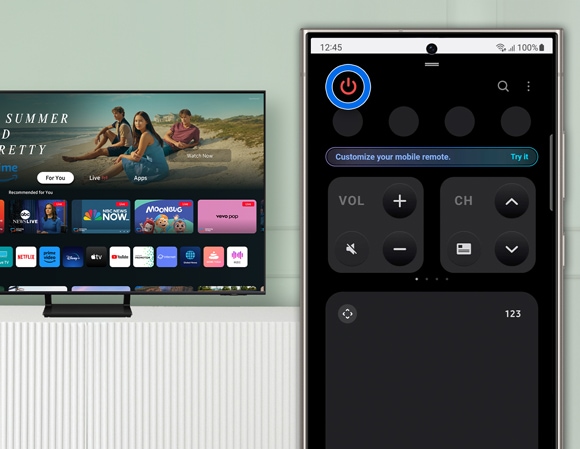
注意:按下左上角的電源按鈕來關閉電視。
5
使用VOL 按鈕來調較音量,或開啟靜音功能。
![SmartThings app interface on a smartphone showing the volume button being used to adjust the volume and mute the sound.]()
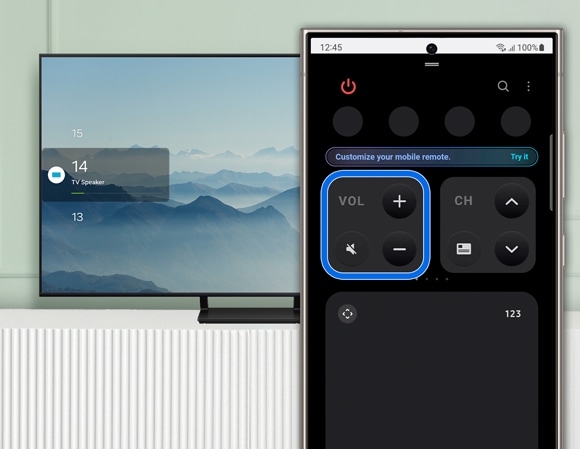
6
CH 按鈕可以開啟節目表,或瀏覽不同電視頻道。
![SmartThings app interface on a smartphone showing the channel button being used to browse channels and open the Guide]()
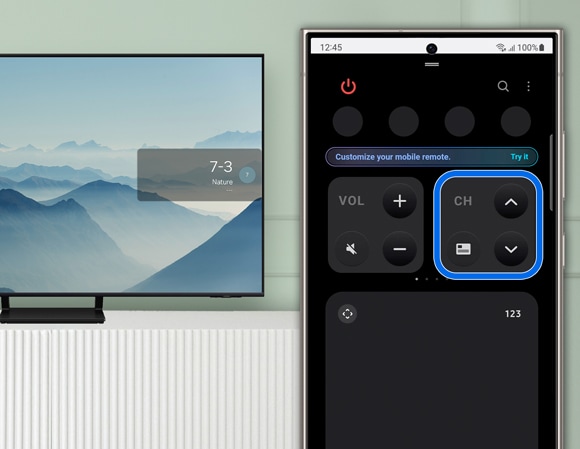
7
在 VOL 及 CH 按鈕上往左滑,即可查看應用程式(apps)、節目及其他輸入裝置。
![SmartThings app interface on a smartphone showing apps, programs, and inputs]()
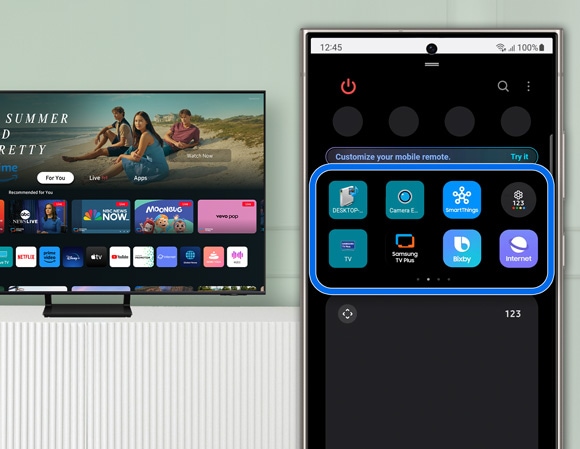
8
按下左邊角落的正方形可以展開方向鍵。透過上、下、左、右四個方向鍵即可進行操作。如需隱藏方向鍵,再按一次正方形。
![SmartThings app interface on a smartphone showing the square icon tapped to display directional buttons for navigation.]()
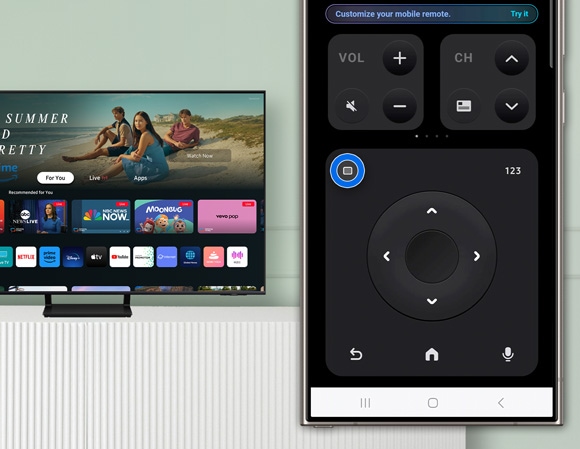
9
隱藏方向鍵時,您可以透過螢幕解控來操作電視螢幕的畫面。按一下即可選取項目,按兩下即可返回上一個畫面。
![SmartThings app interface on a smartphone showing touchpad navigation being used with swipe gestures.]()
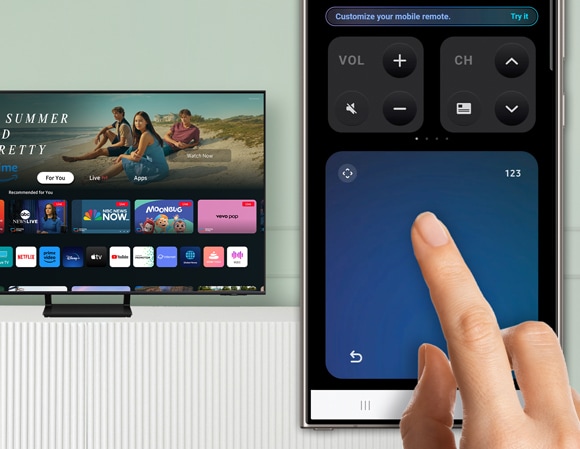
10
按下右邊角落的 123 來展開數字和顏色鍵盤。
![SmartThings app interface on a smartphone showing the 123 icon being tapped to display the numbers and colors pad.]()
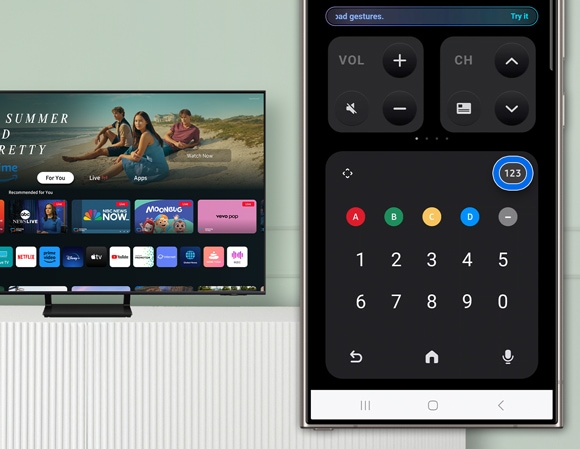
11
返回箭咀可返回上一個電視畫面。
![SmartThings app interface on a smartphone showing the Back arrow in the bottom left corner being tapped to navigate back one screen.]()
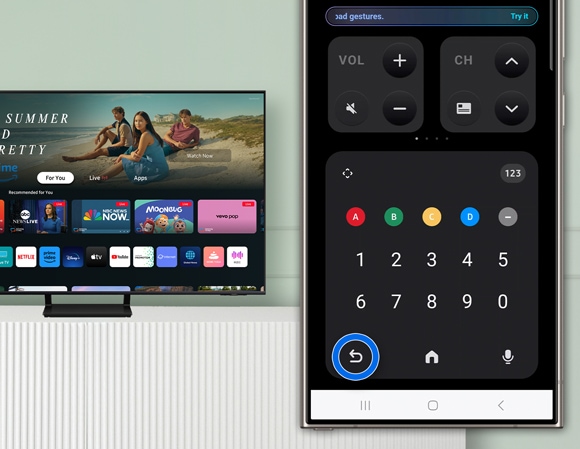
12
按下主頁鍵返回電視主頁。
![SmartThings app interface on a smartphone showing the Home icon in the center being tapped to return to the TV’s Home screen.]()
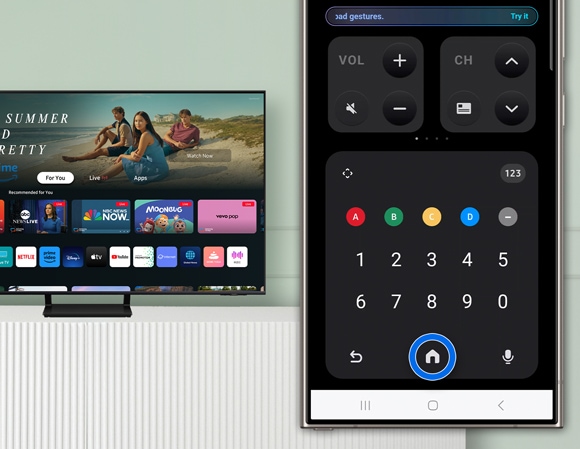
13
按下右下角的咪高峰按鈕即可使用 Bixby 語音輸入。
![SmartThings app interface on a smartphone showing the microphone icon in the bottom right corner being tapped to access the TV’s microphone for voice commands with Bixby]()
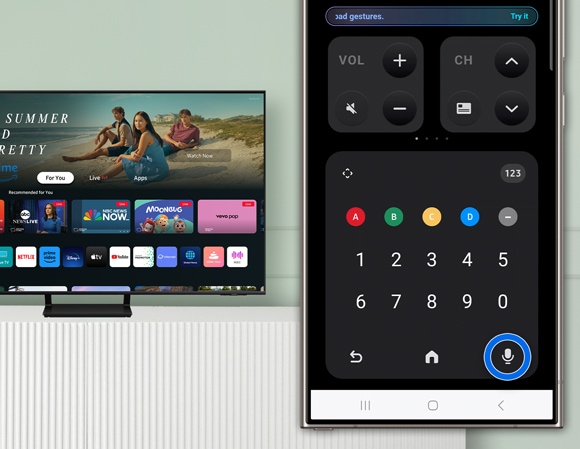
注意:如有需要,請跟隨電視上的指示設定 Bixby。此功能支援與否或因地區及產品型號而有所不同。
手機遙控個人化設定
您可以為遙控的不同項目進行個人化設定,從而提升使用體驗。
1
開啟 SmartThings 應用程式,然後點選裝置。
![SmartThings app interface open on a smartphone, highlighting the Devices tab with a Samsung Smart TV displayed in the background.]()
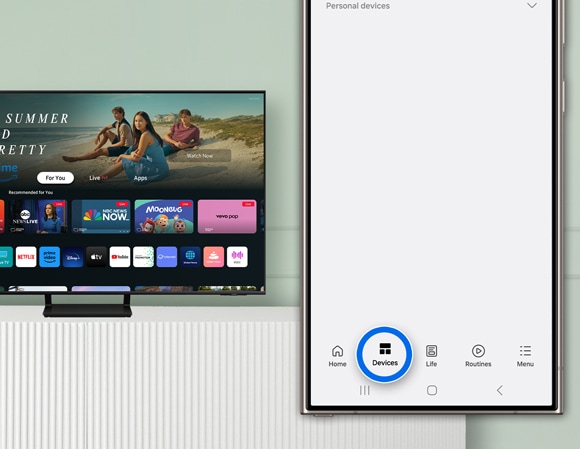
2
選擇想要控制的裝置。
![SmartThings app interface on a smartphone showing the TV's location card being selected, with a Samsung Smart TV in the background.]()
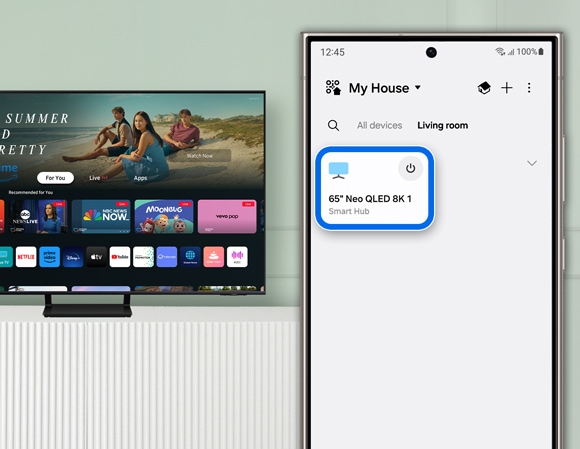
3
在右下角選擇遙控功能(Remote)。
![SmartThings app interface on a smartphone with the mobile remote control icon in the bottom right corner being tapped, and a Samsung Smart TV in the background.]()
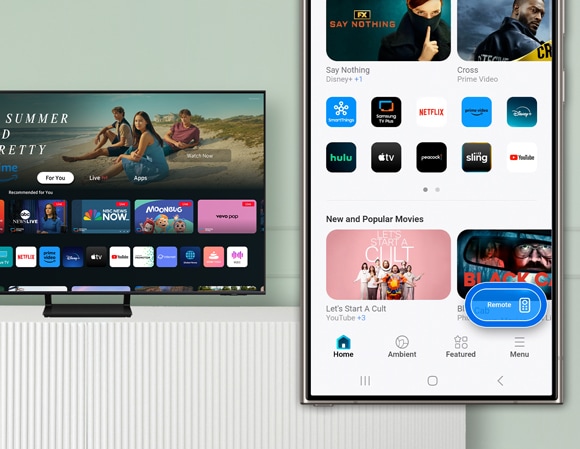
4
電源按鈕可以開啟電視,往上滑則可查看其他遙控功能。
![SmartThings app interface on a smartphone showing the Power icon being tapped to turn on the TV, with the mobile remote control screen expanded.]()
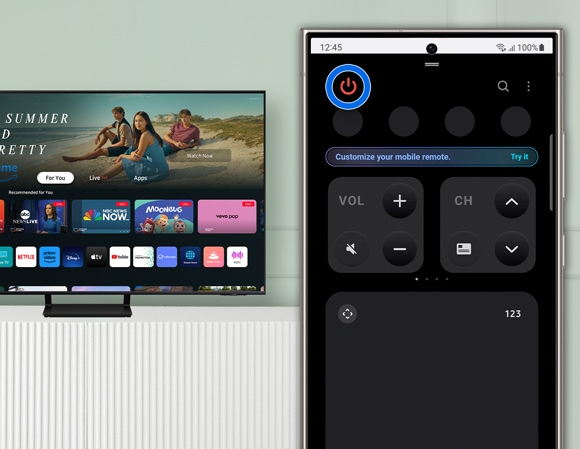
注意:按下左上角的電源按鈕來關閉電視。
5
按下更多選項(三點垂直圓點),然後選擇編輯。
![SmartThings app interface on a smartphone showing the More options icon to access the Edit menu for customizing the mobile remote control]()
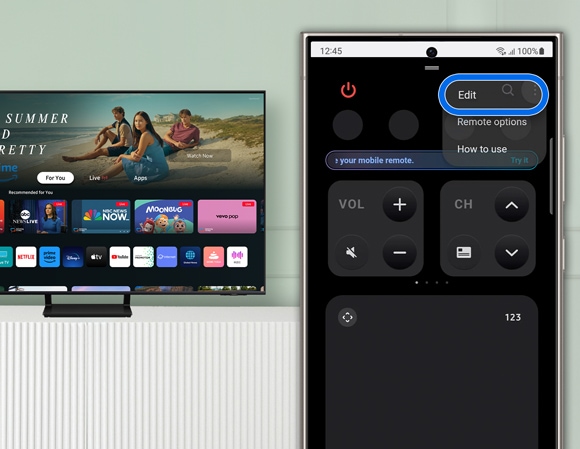
注意:您亦可以透過長按螢幕來進行編輯。
6
按下紅色減號來移除某個項目。在螢幕上方往左或右滑動則可查看其他項目,包括節目和應用程式。
![SmartThings app interface on a smartphone showing the red minus icon being tapped to remove an option from the mobile remote control.]()
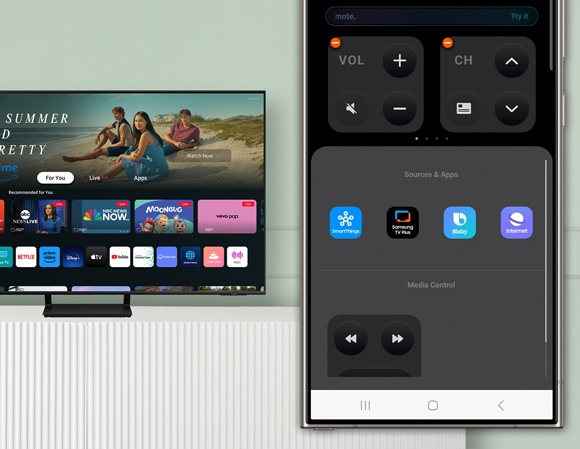
7
在螢幕下方選擇一個項目,即可將其添加至手機遙控上。
![SmartThings app interface on a smartphone showing options that can be added to the mobile remote control, with categories like Media Control visible.]()
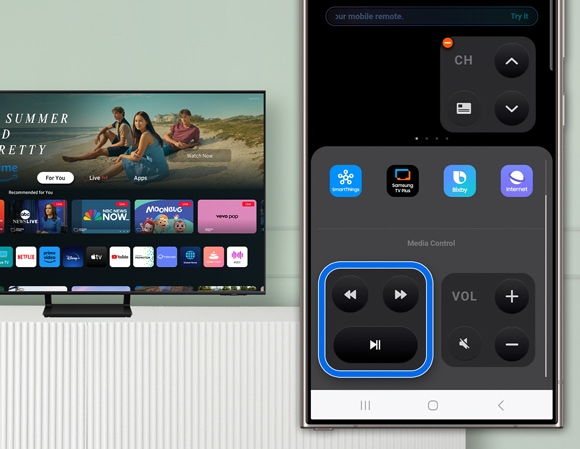
8
完成編輯後,按下返回。
![SmartThings app interface on a smartphone showing the Back button being tapped.]()
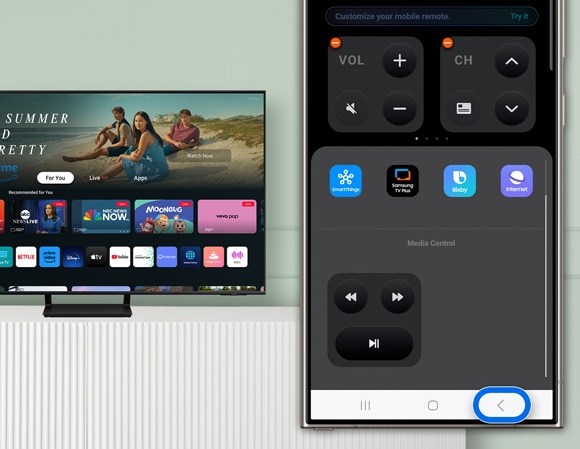
注意:iOS 手機用家只需點擊編輯畫面外的地方即可返回。
9
如需繼續編輯遙控選項,再次按下更多選項(三個垂直圓點),再選擇遙控選項。
![SmartThings app interface on a smartphone showing Remote options tapped for further customization of the mobile remote control]()
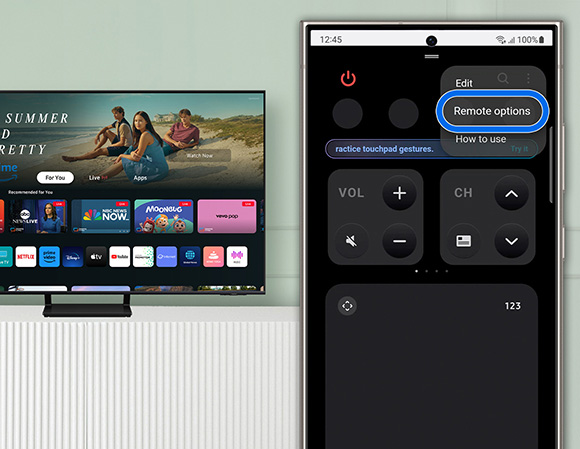
10
選擇明亮(Light)或黑暗(Dark)模式。
![SmartThings app interface on a smartphone showing Dark and Light mode options being selected for customizing the mobile remote control.]()
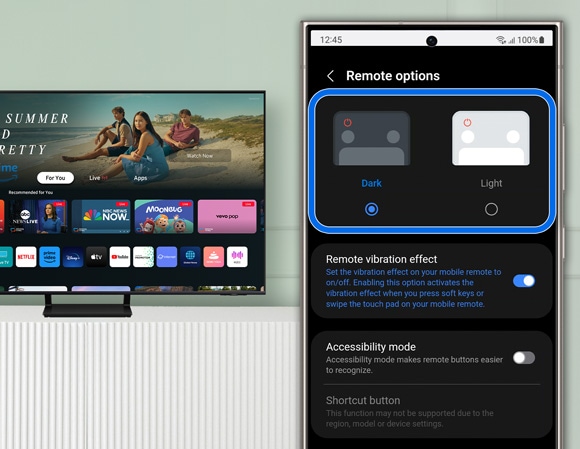
11
您亦可以選擇移除震動效果。
![SmartThings app interface on a smartphone showing the Remote vibration effect to enable or disable vibration effects, with a Samsung Smart TV in the background.]()
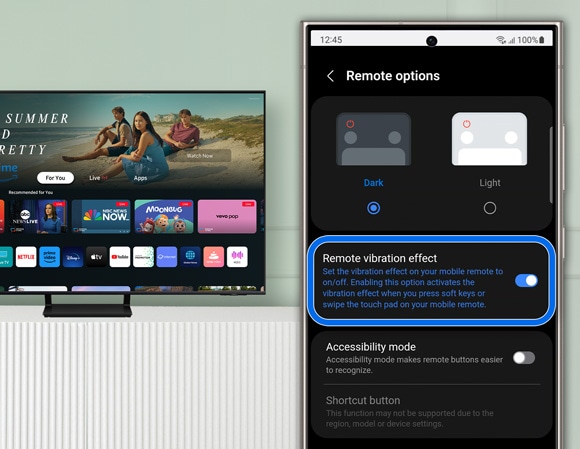
透過 SmartThings 應用程式進行電視設定
SmartThings 應用程式的功能表可讓您快速為電視進行設定。
1
開啟 SmartThings 應用程式,然後點選裝置。
![SmartThings app interface open on a smartphone, highlighting the Devices tab with a Samsung Smart TV displayed in the background.]()
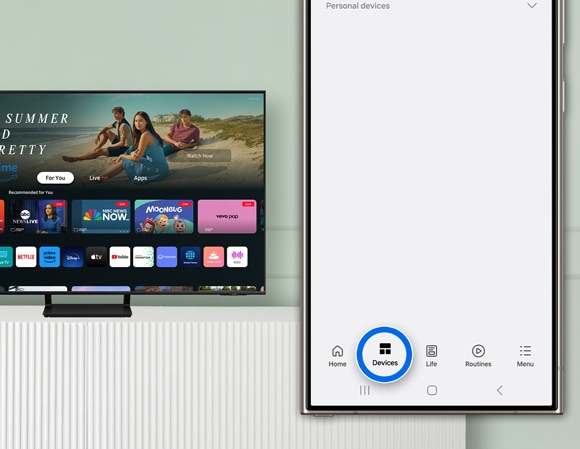
2
選擇想要控制的裝置。
![SmartThings app interface on a smartphone showing the TV's location card being selected, with a Samsung Smart TV in the background.]()
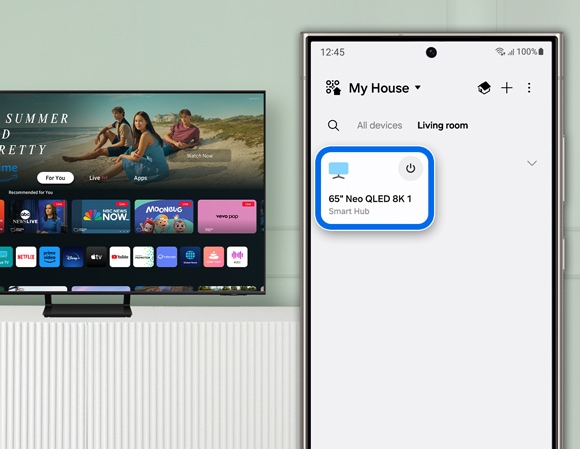
3
按下功能表按鈕。
![SmartThings app interface on a smartphone showing the Menu tab at the bottom of the screen being tapped.]()
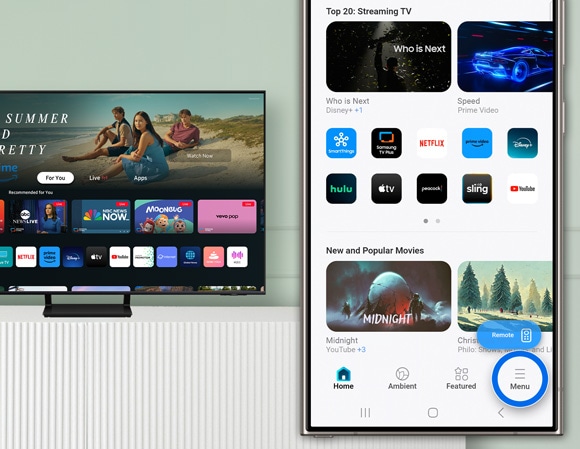
4
即可進行電視設定。
![SmartThings app interface on a smartphone displaying the available menu options, with a Samsung Smart TV in the background.]()
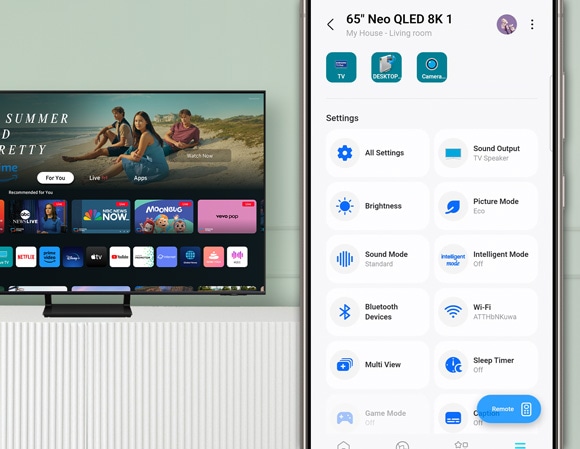
注意:
- 如您在使用智能電視時遇上任何問題,請檢查是否有新的軟件版本,更新電視軟件或可解決相關問題。
- 以上截圖及選單畫面或因裝置型號及軟件版本而有所不同。
感謝您提供意見讓我們了解您的需要
請回答所有問題。